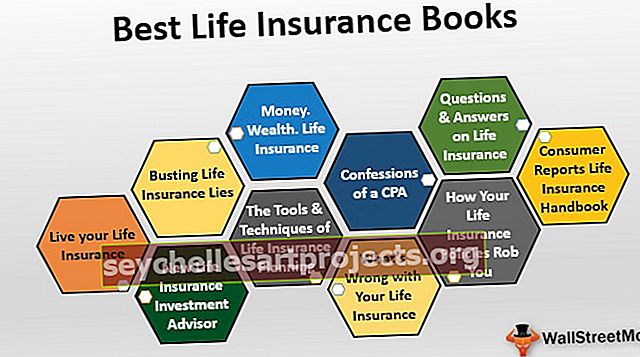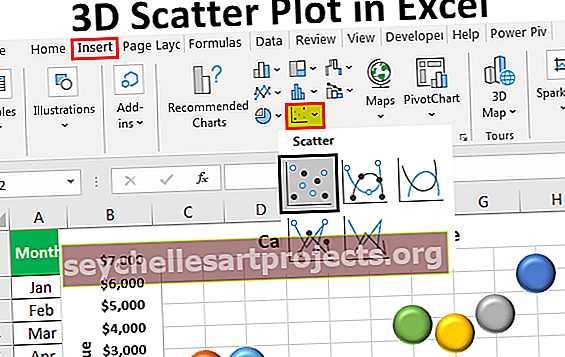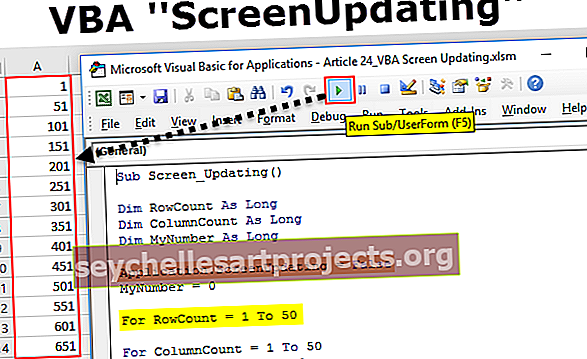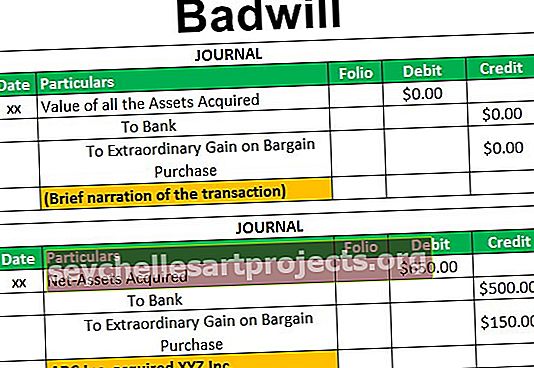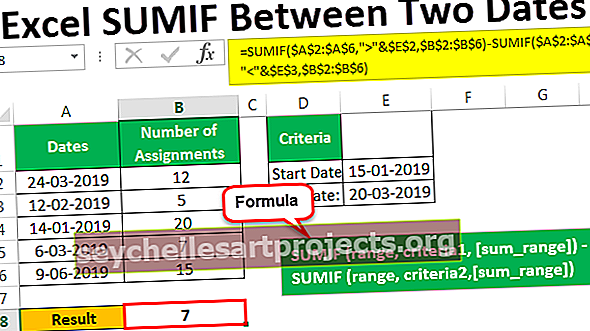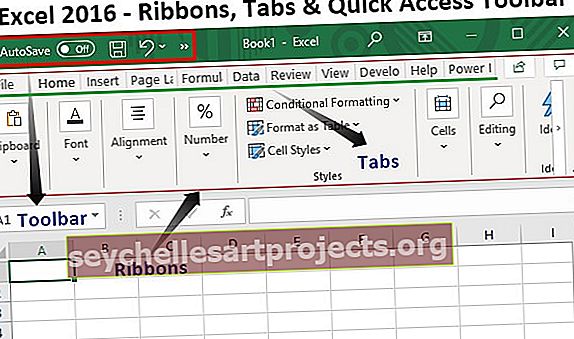Kā programmā Excel ievietot vairākas rindas? | 4 vienkāršas metodes (piemērs)
Kā programmā Excel ievietot vairākas rindas?
Lai Excel programmā ievietotu vairākas rindas, vispirms ir jāizvēlas rindu skaits, pamatojoties uz to, ka mēs varam ievietot šīs rindas. Kad rindas ir ievietotas, mēs varam izmantot F4 taustiņu, lai atkārtotu pēdējo darbību un ievietotu tik daudz rindu, cik mēs vēlamies.
4 galvenās noderīgās metodes rindu ievietošanai programmā Excel (apspriests ar piemēru)
- Ievietojiet rindu, izmantojot opciju INSERT
- Ievietojiet vairākas rindas programmā Excel, izmantojot īsinājumtaustiņu (Shift + atstarpes taustiņš)
- Izmantojot lodziņu Nosaukums, ievietojiet vairākas rindas
- Izmantojot kopēšanas un ielīmēšanas metodi, ievietojiet vairākas rindas
Ļaujiet mums detalizēti apspriest katru metodi kopā ar piemēru -
Šo Ievietot vairākas rindas Excel veidni varat lejupielādēt šeit - Ievietot vairākas rindas Excel veidni1. metode - opcijas INSERT izmantošana
Vispirms mums jāizvēlas rinda, bet tas ir atkarīgs no tā, cik rindas mēs ievietosim. Ja mēs vēlamies ievietot divas rindas, mums jāizvēlas divas rindas, un, ja mēs vēlamies ievietot trīs vairākas rindas, mums jāizvēlas trīs rindas utt.

Iepriekš redzamajā attēlā esmu atlasījis trīs rindas, un tagad ar peles labo pogu noklikšķiniet uz kolonnas galvenes un noklikšķiniet uz ievietot, lai vienā kadrā ievietotu trīs vairākas rindas.

2. metode - Excel saīsnes izmantošana (Shift + atstarpes taustiņš)
- 1. darbība: atlasiet šūnu, virs kuras vēlaties ievietot rindu.

- 2. solis: Tagad izmantojiet īsinājumtaustiņu, lai uzreiz atlasītu visu rindu. Īsinājumtaustiņa taustiņš ir Shift + atstarpes taustiņš.

- 3. solis: Tagad, ja vēlaties ievietot divas līdz trīs rindas, atlasiet šīs daudzās rindas, izmantojot Shift + lejupvērstās bultiņas taustiņu. Zemāk esošajā attēlā esmu atlasījis 4 rindas.

- 4. solis: Tagad noklikšķiniet uz citas tastatūras Ctrl + (plus taustiņš) īsinājumtaustiņš, lai programmā Excel ievietotu rindu.

Tagad mēs esam ievietojuši 4 vairākas rindas. Pieņemsim, ka mums jāievieto vēl 4 rindas, kas mums jānoklikšķina uz Ctrl +, ja rindas ir atlasītas, vai arī mēs varam izmantot atslēgu F4, kas atkārto iepriekšējo darbību programmā Excel.

3. metode: Nosaukuma lodziņa izmantošana.
Pieņemsim, ka, ja mums ir jāievieto 150 rindas virs atlasītās šūnas, būs vajadzīgs zināms laiks, jo vispirms mums vispirms jāizvēlas šīs daudzās rindas, pēc tam jāievieto rindas Excel saīsnē.
Izvēloties 150 rindas uzreiz, iepriekšējās divās metodēs nav iespējams. Mēs varam atlasīt šo vārdu lodziņu programmā Excel.
- 1. solis: atlasiet šūnu augšpusē, kas mums jāievieto rindās.
- 2. solis: lodziņā nosaukumā norādiet rindu diapazonu. Manā gadījumā esmu minējis 5: 155, jo man jāievieto 150 rindas.

- 3. solis: Pēc diapazona ievadīšanas nospiediet taustiņu Enter, lai uzreiz izvēlētos šūnas no 5: 155.
- 4. solis: Kad diapazons ir atlasīts, izmantojiet īsinājumtaustiņu Ctrl +, lai programmā Excel ievietotu rindu. Tas ar vienu klikšķi ievietos 150 rindas.
Alternatīva īsinājumtaustiņš rindas ievietošanai programmā Excel: ALT + H + I + R ir vēl viens īsinājumtaustiņš, lai ievietotu rindu programmā Excel.

4. metode: kopēšanas un ielīmēšanas metodes izmantošana
Microsoft Excel ir tik elastīgs cilvēks. Vai jūs varat ticēt, ka varat ievietot rindas ar copy-paste metodi?
Jā! Jūs to dzirdējāt pareizi; mēs varam ievietot rindas, vienkārši nokopējot un ielīmējot vēl vienu tukšu rindu.
- 1. darbība: atlasiet tukšo rindu un kopējiet.

- 2. solis: Tagad atlasiet šūnu, virs kuras vēlaties ievietot rindas.
- 3. solis: Kad ir atlasīta vajadzīgā šūna, atlasiet ievietojamo rindu skaitu, ar peles labo pogu noklikšķiniet un atlasiet Ievietot kopētās šūnas.

Gadījuma izpēte: man ir dati no A1: A10, kā parādīts zemāk esošajā attēlā.

Es gribu ievietot vienu tukšu rindu pēc katras rindas, kā parādīts zemāk esošajā attēlā.

Alternatīva stilīgākā tehnika
Iepriekš minētajā piemērā man ir tikai desmit rindas. Ko darīt, ja man tas jādara 100 šūnām? Tas prasīs daudz laika. Tomēr man ir stilīgākā tehnika, kādu jūs jebkad esat redzējuši.
Lai uzzinātu, veiciet tālāk norādītās darbības.
- 1. darbība: blakus datiem ievietojiet sērijas numurus.

- 2. solis: nokopējiet šos sērijas numurus un ielīmējiet tos pēc pēdējās sērijas numura.

- 3. solis: Tagad atlasiet visus datus, ieskaitot sērijas numurus, un nospiediet Alt + D + S.

- 4. solis: Nolaižamajā sarakstā atlasiet otro kolonnu un pārliecinieties, vai ir atlasīts mazākais līdz augstākais.

- 5. solis: Tagad noklikšķiniet uz Labi. Tas uzreiz pēc katras rindas ievietotu tukšo rindu.

Oho! Pārsteidzoši. Iespējams, stilīgākais un inteliģentākais paņēmiens, ko esat apguvis līdz šim :-)
Atceramās lietas
- Alt + H + I + R , Ctrl + ir īsinājumtaustiņš, lai Excel ievietotu rindu.
- Vienmēr ievietojiet jaunas rindas pēc tam, kad vispirms esat atlasījis visu (-ās) rindu (-as). Pretējā gadījumā pastāv iespēja, ka jūsu dati var sajaukt